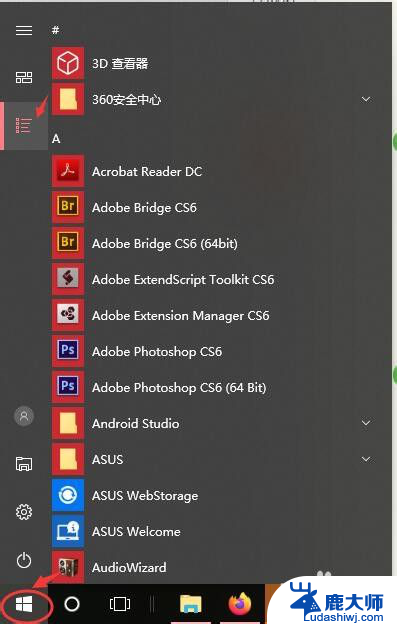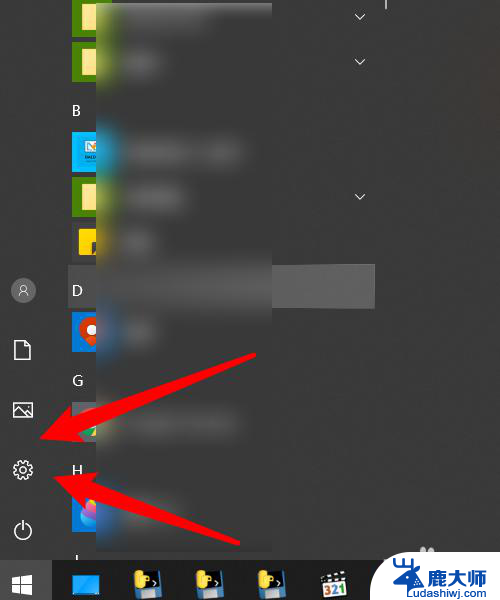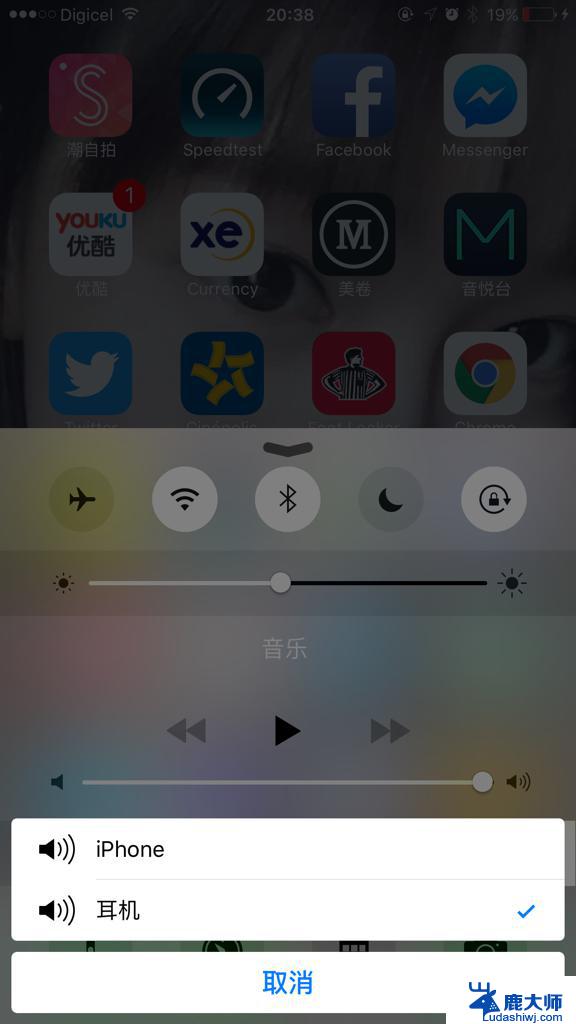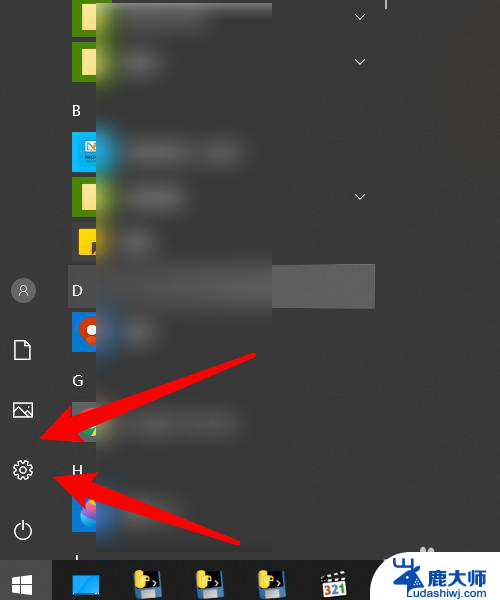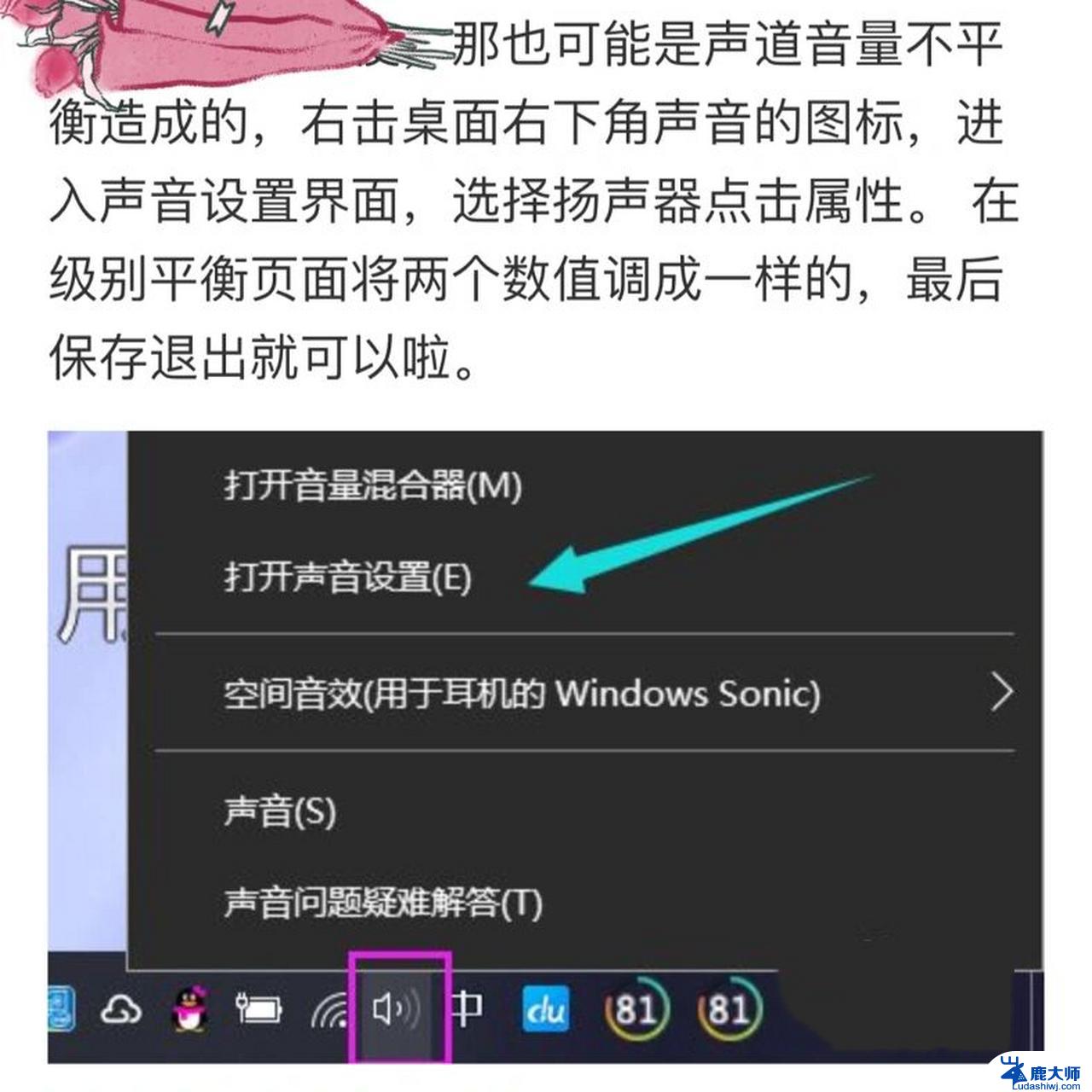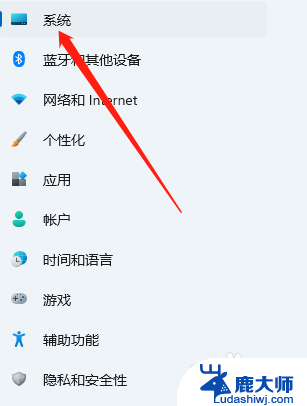电脑插上耳机麦克风没声音 电脑耳机插上后有声音没麦克风怎么办
当我们使用电脑进行语音通话或者录音时,往往会遇到电脑插上耳机麦克风却没有声音的情况,这种问题可能是由于设备驱动程序的问题,也有可能是硬件连接不良导致的。而当我们插上耳机后能够听到声音,却无法使用麦克风时,可能是由于设置问题或者麦克风本身出现故障。针对这些情况,我们可以通过一些简单的解决方法来尝试修复。接下来我们将介绍一些可能的解决方案。
方法如下:
1.首先打开电脑,右键点击系统底部的开始菜单,在菜单里点击"所有应用"选项.
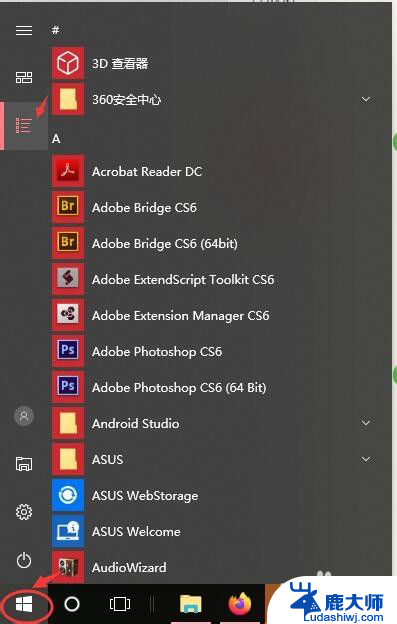
2.在所有应用里,找到windows系统文件夹下的"控制面板"功能.
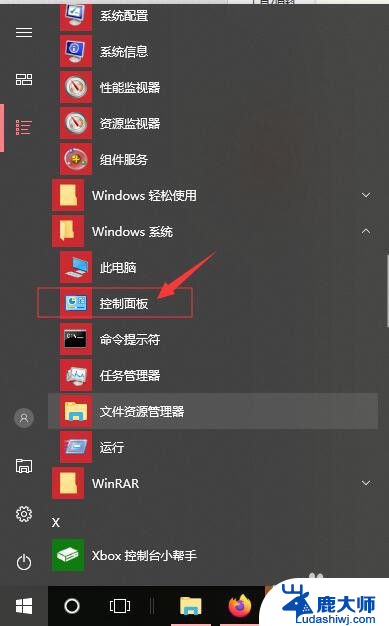
3.在打开的控制面板界面,点击"硬件和声音"的选项.
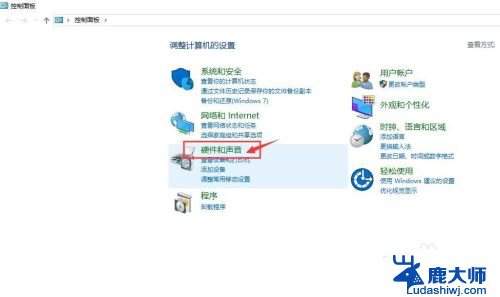
4.在打开的"硬件和声音"页面,点击"管理音频设备"选项.
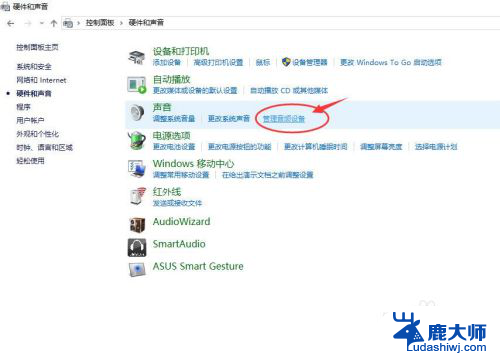
5.在"声音"页面,点击页面顶端的"录制"标签卡.然后鼠标双击"麦克风"图标,打开麦克风设置页面.

6.在麦克风属性页面,切换到"级别"标签卡,把麦克风的音量按键调到最右边,即最大音量.请注意麦克风图标上有没有显示静音状态,如果图标上显示有静音.请点击这个麦克风图标,把静音关闭掉.

7.如果感觉麦克风声音还不够大,我们可以在当前页面调节"麦克风加强"选项里麦克风的音量.请把声量按钮向右移动,移动到底为最大音量,根据自己需要调节,最后点击底部的"确定"按钮保存设置并关闭当前页面.
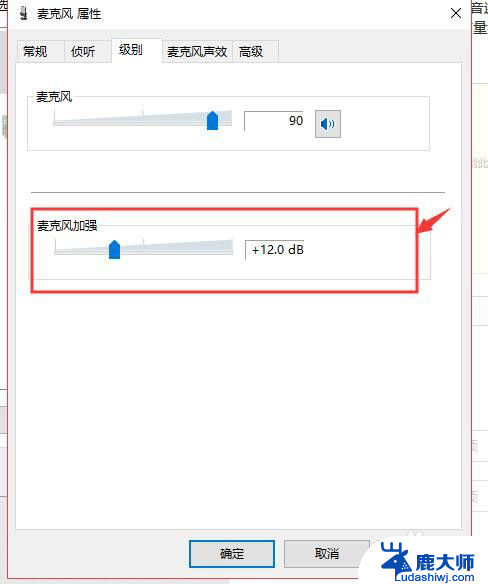
以上就是电脑插上耳机麦克风没声音的全部内容,如果您有需要,可以按照以上步骤进行操作,希望对大家有所帮助。